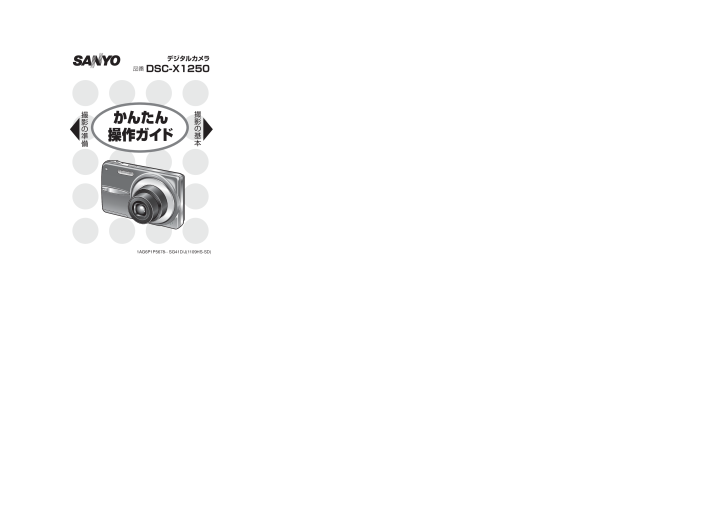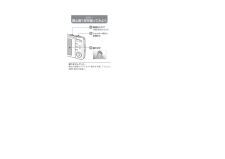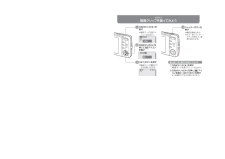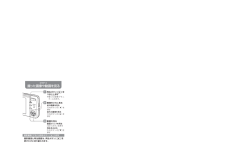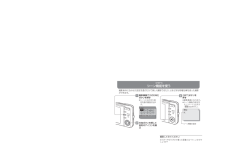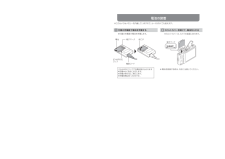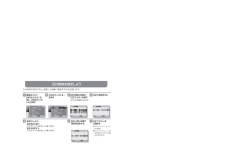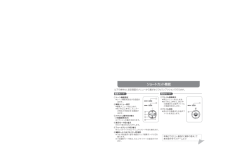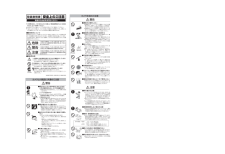静止画1枚を撮ってみようSTEP 1動画クリップを撮ってみようSTEP 2撮った画像や動画を見るSTEP 3画像を消すSTEP 4シーン機能を使うSTEP 5 612 1 枚撮影 動画 00:45:00TV 12 9 オート 自動設定で撮影します オート自動設定で撮影します3撮れます2シャッターボタンを押すと1撮れませんでした⋯電池の残量は十分ですか?電池を充電してください [裏面「電池の装着」]。●撮影モードを選ぶメニューが出ます。●撮影画面が出ます。方向ボタンの[s ]を押す方向ボタンの[s ]を押して アイコンを選び1 2●撮影を開始します。●もう一度シャッターボタンを押すと、 撮影が終わります。●動画クリップ撮影ができる状態になります。●シーンに合わせた設定を選ぶ画面が出ます。[SET]ボタンを押すシャッターボタンを押す4①方向ボタンの[s ]を押す ●撮影モードを選ぶメニューが出ます。②方向ボタンの[s ]を押し アイコンを選び、 [SET]ボタンを押す ●1枚撮影ができる状態になります。静止画(1枚)撮影の状態にするには3再生ボタン[ ]を1秒以上押す●撮った画像がモニターに出ます。1画像をさらに見る前の画像を見る 方向ボタンの [ t ]を押す後ろの画像を見る 方向ボタンの [ s ]を押す動画を見る動画クリップを再生[SET] ボタンを押す再生を止める 方向ボタンの[▼]を押す2 3うまく撮れましたか?デジタルカメラは撮影に失敗をしても、 画像は簡単に消すことができます。失敗を恐れずに、 どんどん撮ってみましょう。1 2 3画像を表示して●ファイルが消えます。●[すべて消去]を選んだ場合は、 確認画面が出ます。 ファイルを消しても良い場合は[はい]を選んで[SET]ボタンを押してください。●消去方法を選ぶ画面が出ます。[1ファイル消去] : 表示中のファイルを消します。[すべて消去] :カー ドまたは内蔵メモリーのファイルをすべて消します。方向ボタンの[▲]を押すと消去方法を選び、[SET]ボタンを押す1 2撮影画面で[SCENE]ボタンを押す方向ボタンを押して目的のアイコンを選ぶ撮影してみてくださいSTEP1やSTEP2で撮った画像と比べて、 いかがでしょうか?[SET]ボタンを押す3電源を入れて撮影画面にするには再生ボタン[ ]を押す撮影画面と再生画面は、再生ボタン[ ]を押すたびに切り替わります。撮影条件に合わせた設定を選ぶだけで美しく撮影できたり、 さまざまな特種効果を使った撮影ができます。●撮影画面になります。●シーン機能の設定はモニターに出ます( は出ません) 。かんたん操作ガイドデジタルカメラ品番 DSC-X1250撮影の準備撮影の基本1AG6P1P5678-- SG41D/J(1109HS-SD)●SG41D/J_かんたん操作ガイド_表面シーン機能の設定